MVC 使用ITextSharp来打印数据
最近在把C/S搬到B/S上面,MVC很少做过简单来聊一下在前端做打印
JS代码:
按钮就不放上去了,用平常的<input type:“button” οnclick=“Print()”>就可以,然后加入点击事件
<script>
//打印按钮
function Print() {
window.location.href = "@Url.Action("Print")";
}
</script>
辅助类:
这里需要在NuGet上下载ITextSharp,版本与项目版本兼容即可
这是我项目里使用的版本
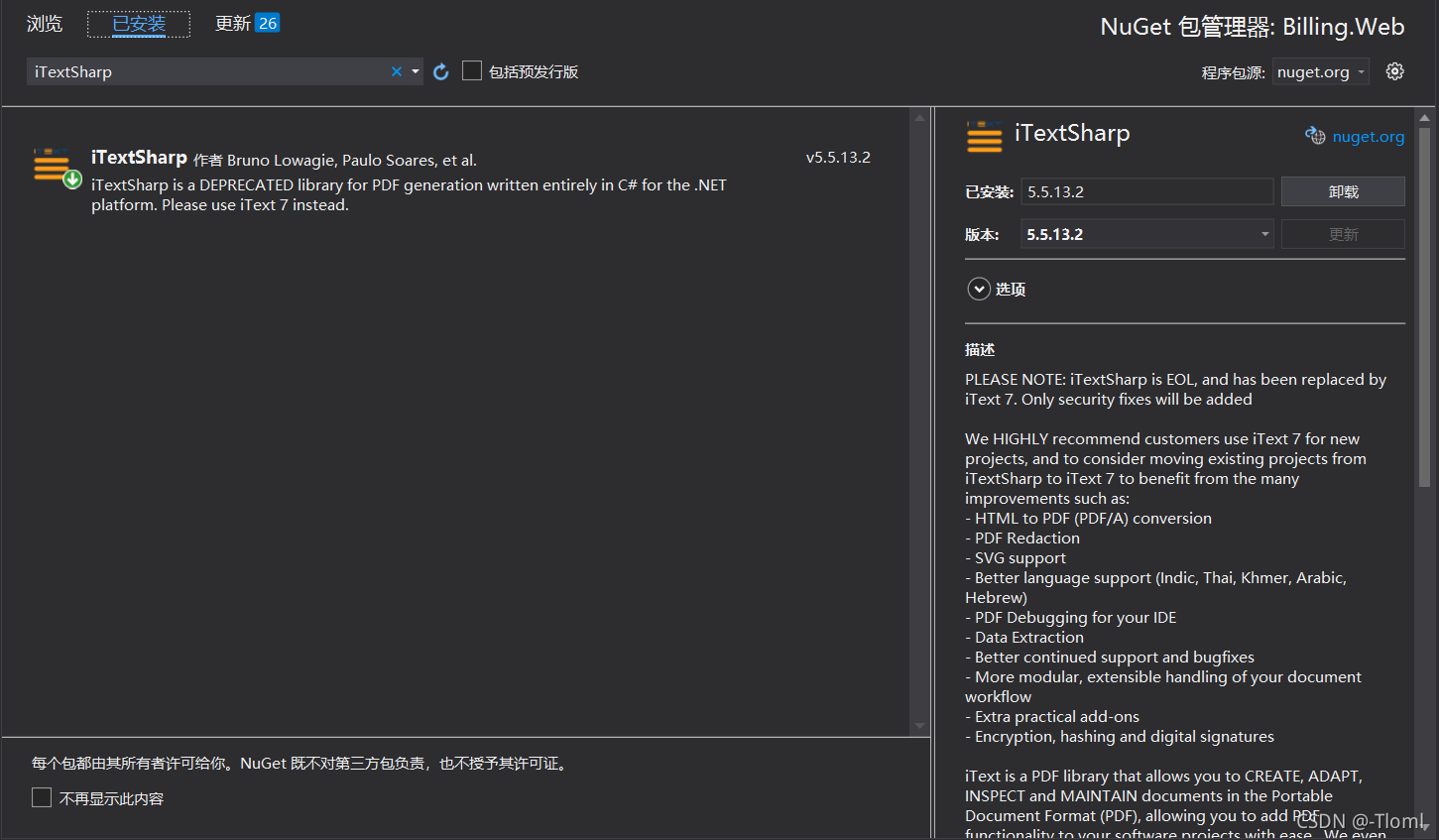
public class PdfResult : ActionResult
{
private string FileName;
public event DocRenderHandler DocRenderEvent;
public delegate void DocRenderHandler(ref Document Doc);
/// <summary>
/// 将FileName赋值一次
/// </summary>
/// <param name="FileName"></param>
public PdfResult(string FileName)
{
this.FileName = FileName;
}
/// <summary>
/// 向页面输出时才会执行该方法
/// </summary>
/// <param name="context"></param>
public override void ExecuteResult(ControllerContext context)
{
Document Doc = new Document();
using (MemoryStream Memory = new MemoryStream())
{
PdfWriter pdfWriter = PdfWriter.GetInstance(Doc, Memory);
if (DocRenderEvent != null)
DocRenderEvent(ref Doc);
HttpResponseBase Response = context.HttpContext.Response;
Response.Clear();
Response.Cache.SetCacheability(HttpCacheability.NoCache);
Response.AddHeader("Content-Disposition", "attachment;filename=" + FileName);
Response.ContentType = "application/pdf";
Response.OutputStream.Write(Memory.GetBuffer(), 0, Memory.GetBuffer().Length);
Response.OutputStream.Flush();
Response.OutputStream.Close();
Response.Flush();
}
context.HttpContext.Response.End();
}
}
后端代码:
这里的数据源是之前保存到Session里的,而且这是我第一次认识到直接将数据流返回到前端,使用location.href来接收,选择文档保存路径之后就直接完成下载的动作
/// <summary>
/// 打印PDF
/// </summary>
/// <returns></returns>
public ActionResult Print()
{
//获取当前日期
var nowDate = DateTime.Now.Date.ToString("yyyy年MM月dd日");
//获取病人名称
var Name = Session["Name"].ToString();
//文件名
string filename = Name + "_" + nowDate + "_" + "手术费用.pdf";
PdfResult pr = new PdfResult(filename);
pr.DocRenderEvent += RenderPdfDoc;
return pr;
}
private void RenderPdfDoc(ref Document Doc)
{
Doc.SetPageSize(PageSize.A4);
Doc.SetMargins(60, 60, 20, 40);
//获取当前日期
var nowDate = DateTime.Now.Date.ToString("yyyy年MM月dd日");
#region 相关元素准备
BaseFont bfChinese = BaseFont.CreateFont(@"C:\Windows\Fonts\simsun.ttc,1", BaseFont.IDENTITY_H,
BaseFont.NOT_EMBEDDED);
Font Font16 = new Font(bfChinese, 16);
Font Font14 = new Font(bfChinese, 14);
Font Font12 = new Font(bfChinese, 12);
Font Font12Bold = new Font(bfChinese, 12, Font.BOLD);
Font Font12Italic = new Font(bfChinese, 12, Font.BOLDITALIC);
Font Font10Bold = new Font(bfChinese, 10, Font.BOLD);
Paragraph parag;
PdfPTable table;
PdfPTable table1;
#endregion
#region 正文
Doc.Open();
parag = new Paragraph("费用清单\r\n\r\n", Font16);
parag.Alignment = Element.ALIGN_CENTER;
Doc.Add(parag);
parag = new Paragraph();
parag.Add(new Chunk("姓名:" + Session["Name"] + " " + "住院号:" + Session["Code"] + " " + "日期:" + nowDate+ "\r\n\r", Font12Bold));
Doc.Add(parag);
parag = new Paragraph();
parag.Add(new Chunk("合计:"+ Session["LumpSum"].ToString() +"\r\n\r", Font12Bold));
Doc.Add(parag);
//列宽比例
table = new PdfPTable(new float[] { 5, 5, 5, 5, 5 });
table.WidthPercentage = 100f;
table.AddCell(new Phrase("费用名称", Font12Bold));
table.AddCell(new Phrase("执行科室", Font12Bold));
table.AddCell(new Phrase("单价", Font12Bold));
table.AddCell(new Phrase("数量", Font12Bold));
table.AddCell(new Phrase("总价", Font12Bold));
Doc.Add(table);
//获取Session
List<IPFeeRecord> data = Session["IPFeeRecord"] as List<IPFeeRecord>;
for (int i = 0; i < data.Count; i++)
{
table1= new PdfPTable(new float[] { 8, 8, 8, 8, 8 });
table1.WidthPercentage = 100f;
table1.AddCell(new Phrase(data[i].ITEM_NAME, Font12Bold));
table1.AddCell(new Phrase(data[i].EXECUTE_DEPTName, Font12Bold));
table1.AddCell(new Phrase(data[i].PACKAGE_PRICE.ToString(), Font12Bold));
table1.AddCell(new Phrase(data[i].EXE_PIECE_QUANTITY.ToString(), Font12Bold));
table1.AddCell(new Phrase(data[i].APPLY_DTL_SEQ, Font12Bold));
Doc.Add(table1);
}
Doc.Close();
#endregion
}
效果图:

如果本篇文章对您有帮助请点赞分享,谢谢!